
The value of Zmotion is to bring customers more success!

ZMC408CE硬件介绍
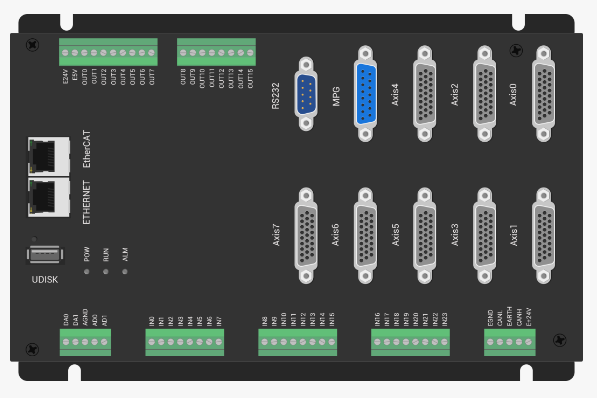
ZMC408CE支持8轴运动控制,最多可扩展至32轴,支持直线插补、任意圆弧插补、空间圆弧、螺旋插补、电子凸轮、电子齿轮、同步跟随等功能。
ZMC408CE支持PLC、Basic、HMI组态三种编程方式。PC上位机API编程支持C#、C++、LabVIEW、Matlab、Qt、Linux、VB.Net、Python等接口。
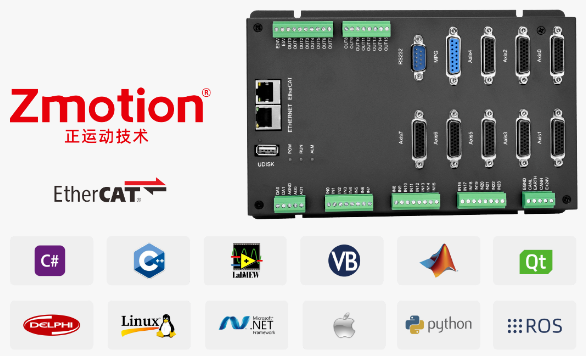
ZMC408CE支持8轴运动控制,可采用脉冲轴(带编码器反馈)或EtherCAT总线轴,通用IO包含24路输入口和16路输出口,部分IO为高速IO,模拟量AD/DA各两路,EtherCAT最快125us的刷新周期。
更多关于ZMC408CE的详情介绍,点击“推荐|8通道PSO的高性能EtherCAT总线运动控制器”查看。
PCIE464M硬件介绍
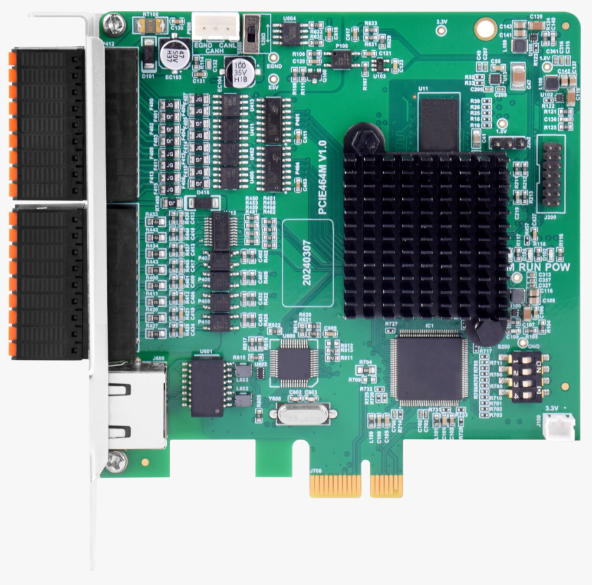
用户可直接将PCIE464M嵌入标准PC机实现高性能的EtherCAT运动控制功能,实现高精多轴同步控制,EtherCAT控制周期最小可达100us!
PCIE464M内置多路高速IO输入输出,可满足用户的多样化高速IO应用需求,如:高速色标锁存、高速PWM、多维位置比较输出PSO、视觉飞拍、速度前瞻、编码器位置检测等应用。

一
Python语言开发流程
操作系统环境:Win10_64位
Python版本:python-3.10.10-amd64.exe
Pycharm版本:pycharm-community-2024.1.3.exe
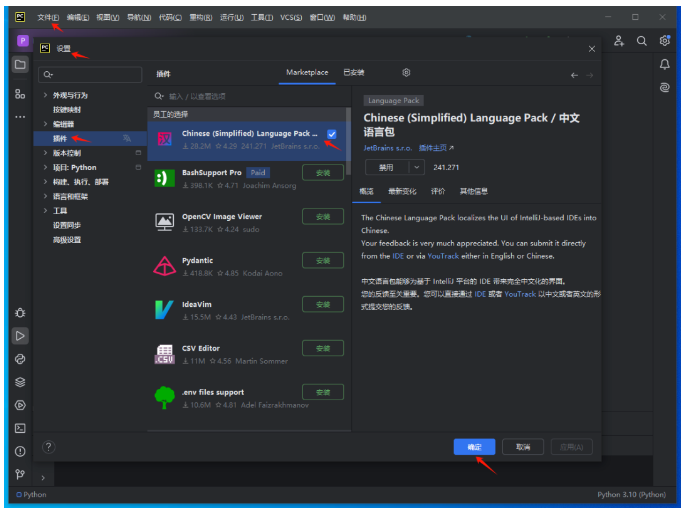
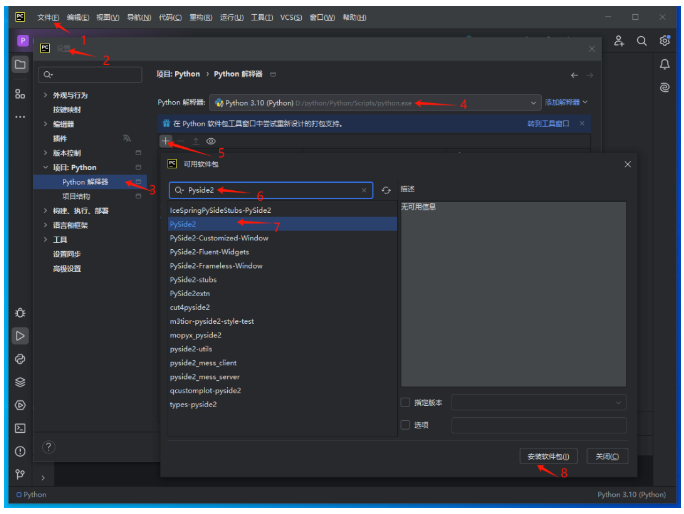
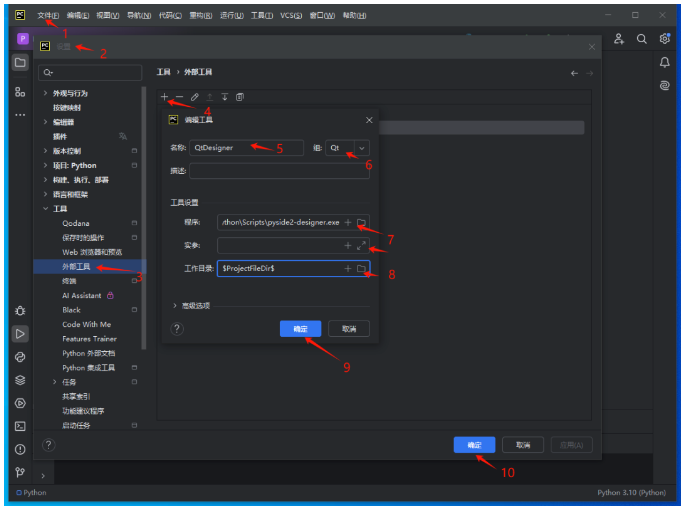
Name:QtDesigner
Group: Qt
Program: PySide2安装路径下的 designer.exe 路径
例如: C:\Python\Python39\Scripts\pyside2-designer.exe
Name: Pyside2-uic
Group: Qt
Program: Python安装目录下Scripts\pyside2-uic.exe
例如: C:\Python\Python39\Scripts\pyside2-uic.exe
Arguments : $FileName$ -o $FileNameWithoutExtension$.py
Name: Pyside2-rcc
Group: Qt
Program: Python安装目录下Scripts\pyside2-rcc.exe
例如: C:\Python\Python39\Scripts\pyside2-rcc.exe
Arguments: $FileName$ -o $FileNameWithoutExtension$_rc.py
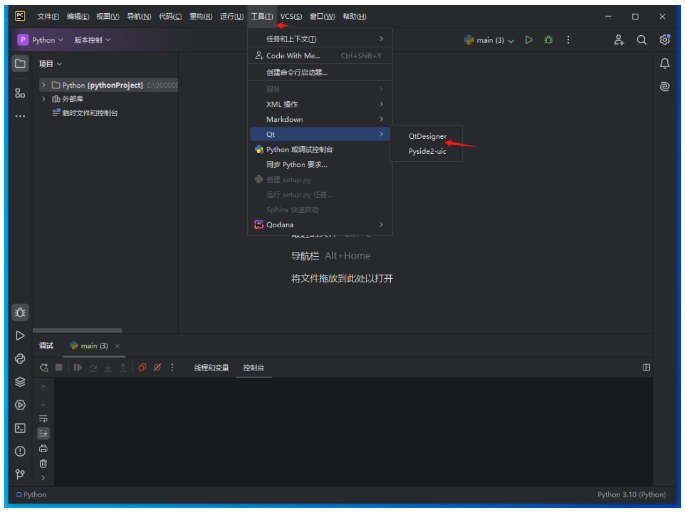
二
Python+Qt进行运动控制开发
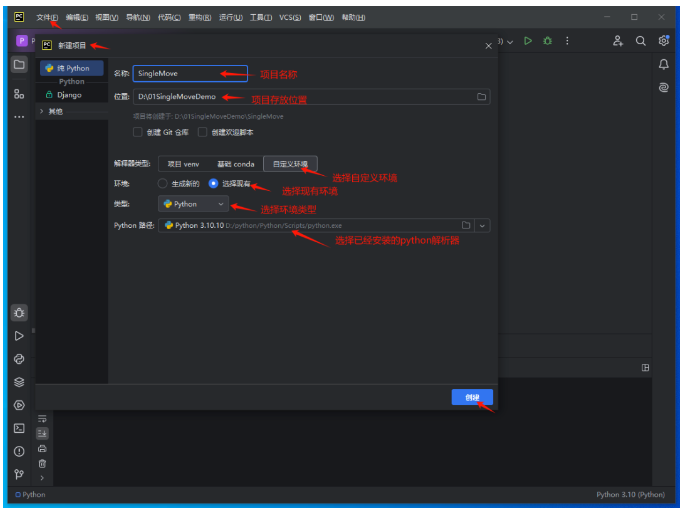
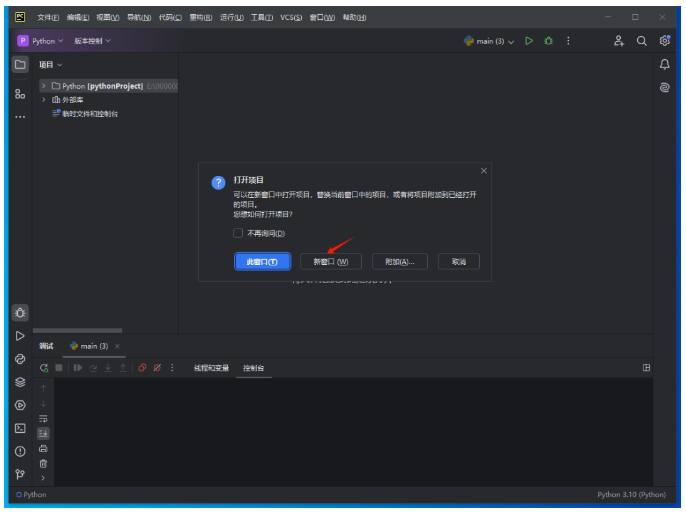
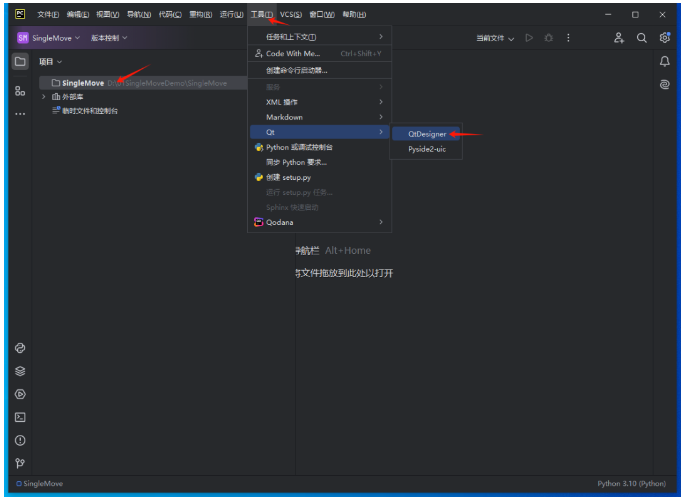
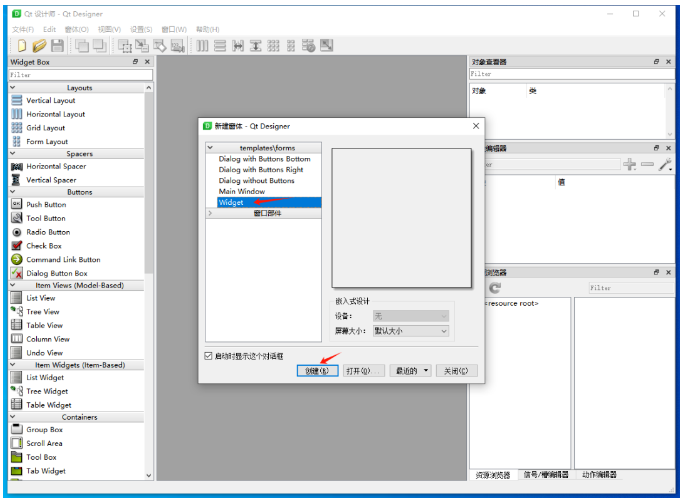
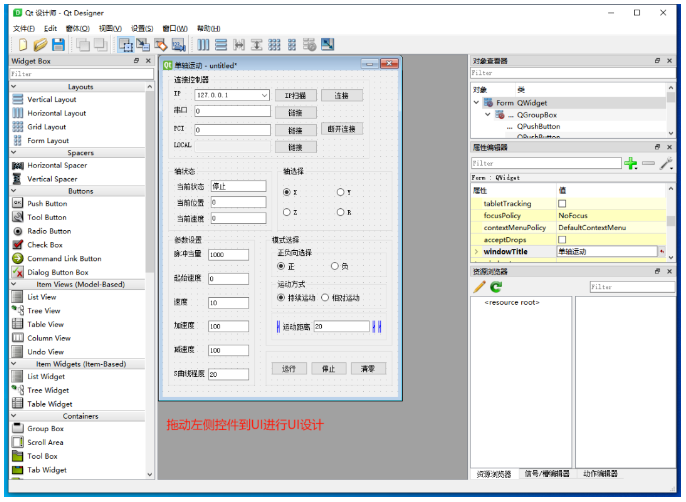
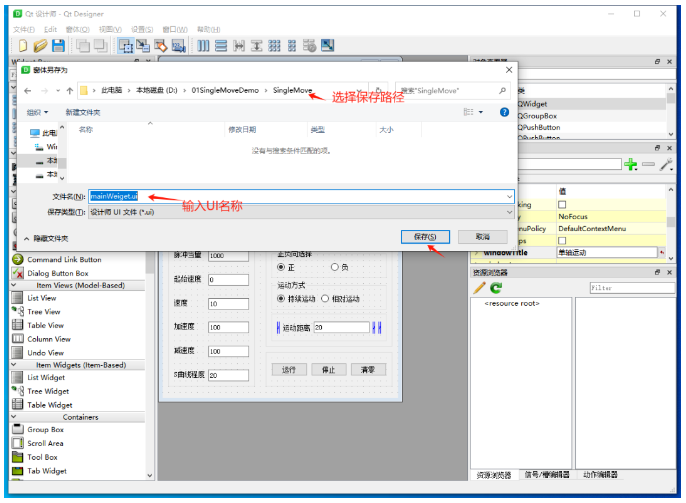
1)添加UI运行的python文件:选中项目右键 → 新建 → Python File。
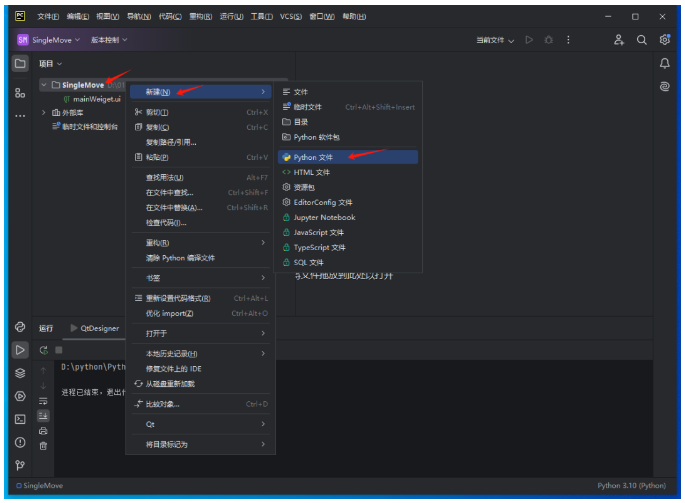
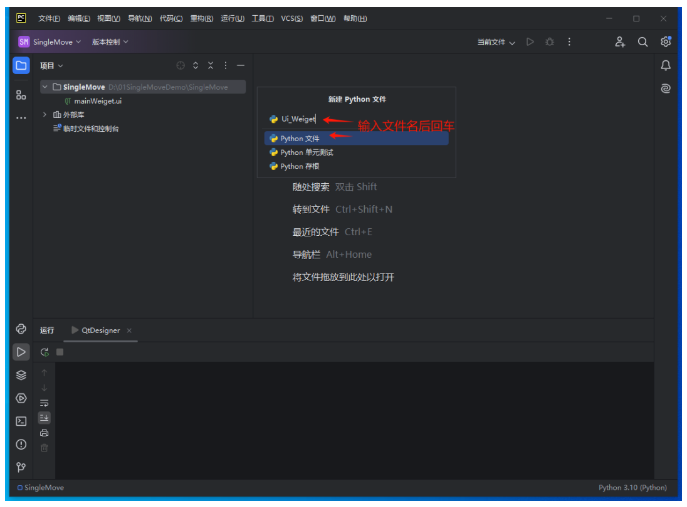
2)Ui_Weiget文件里面添加UI处理的类。
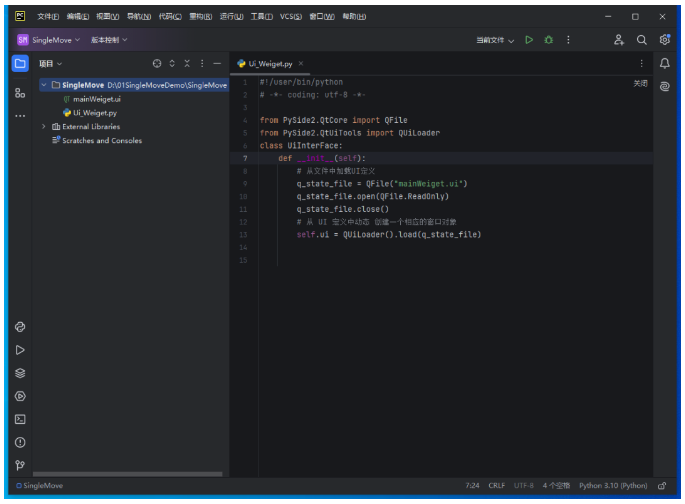
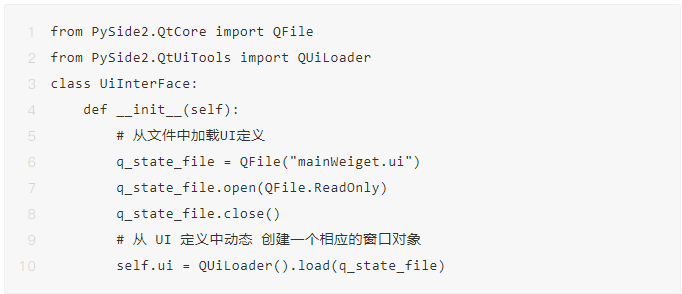
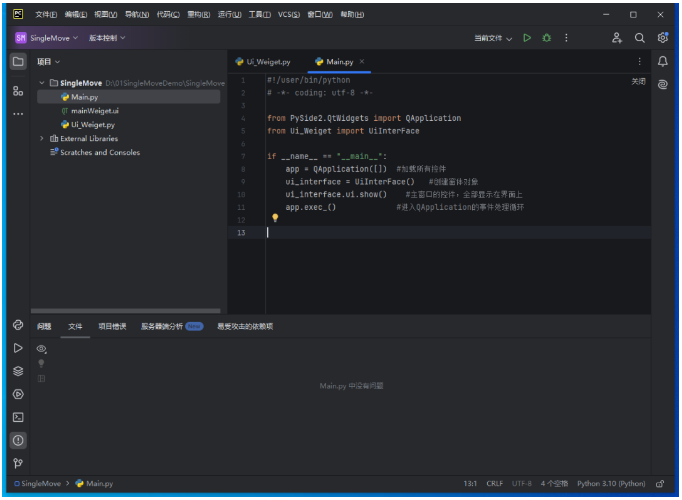
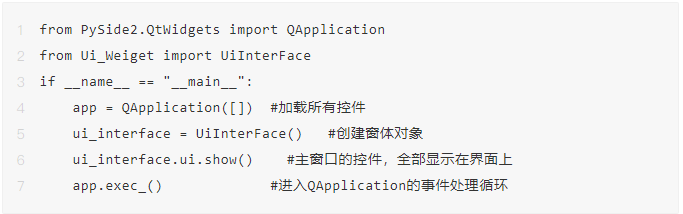
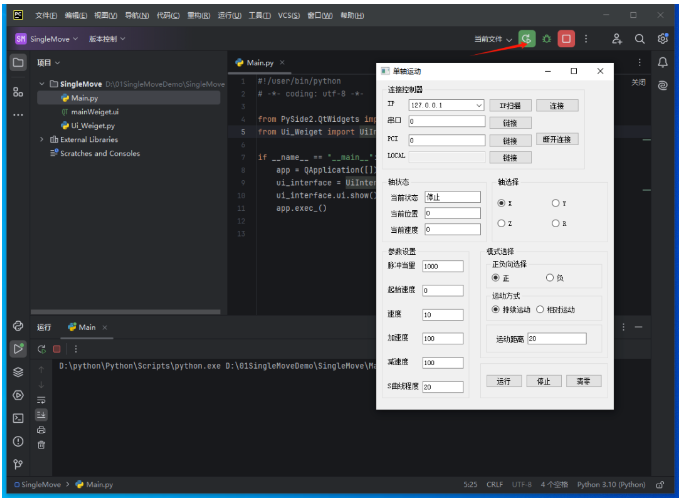
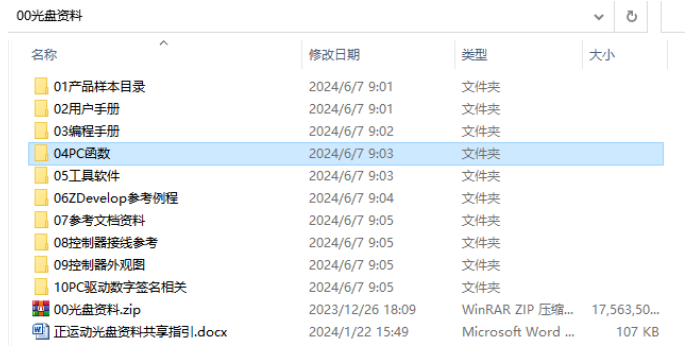
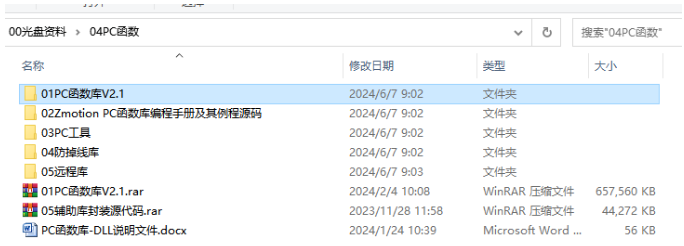
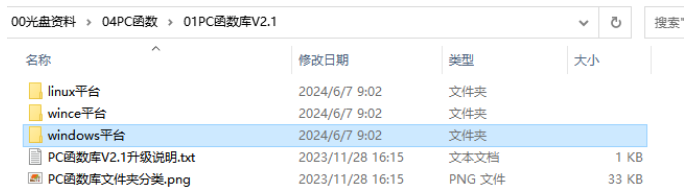
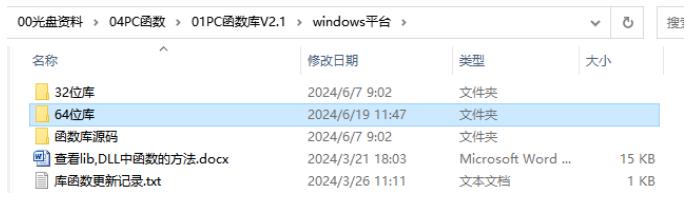

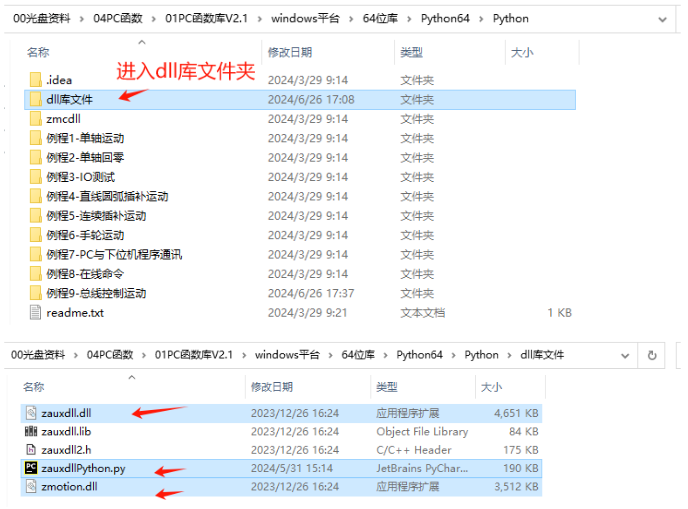
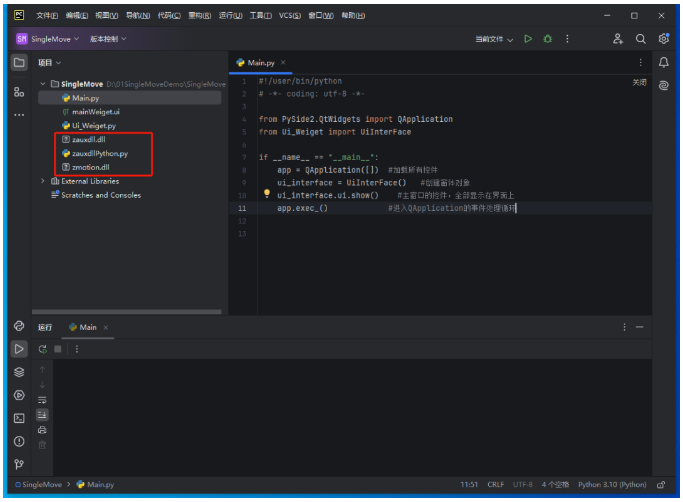
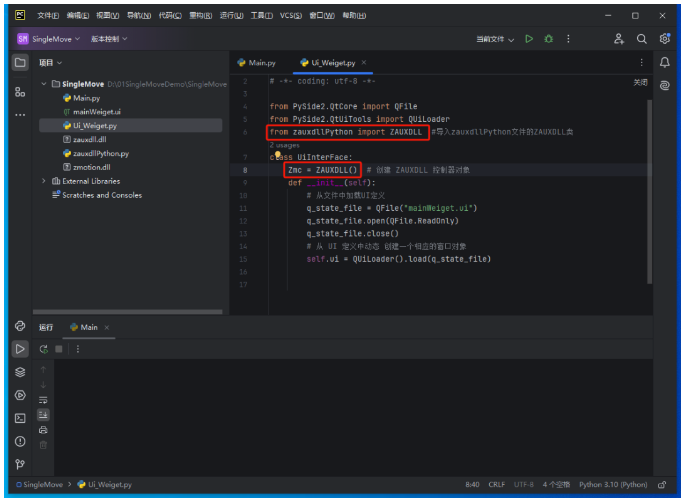
三
相关PC函数介绍
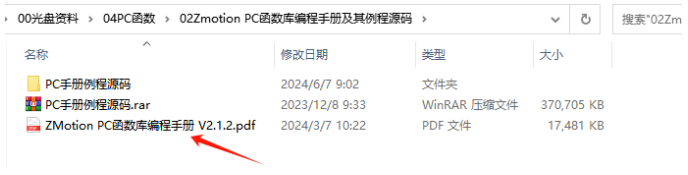
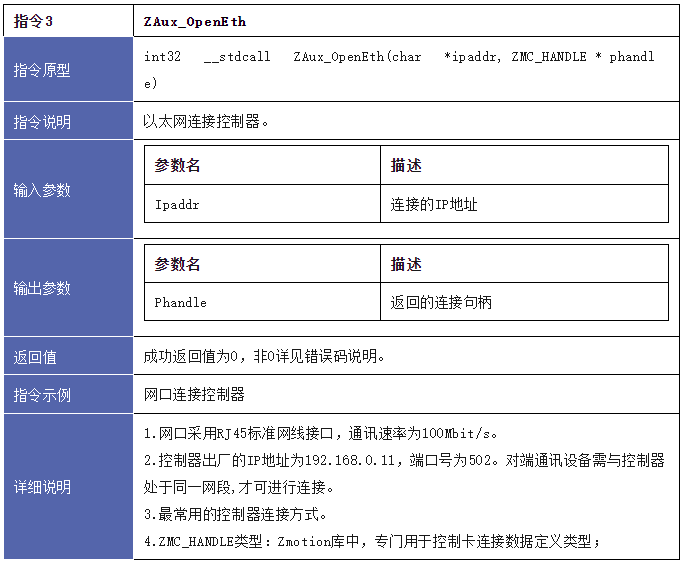
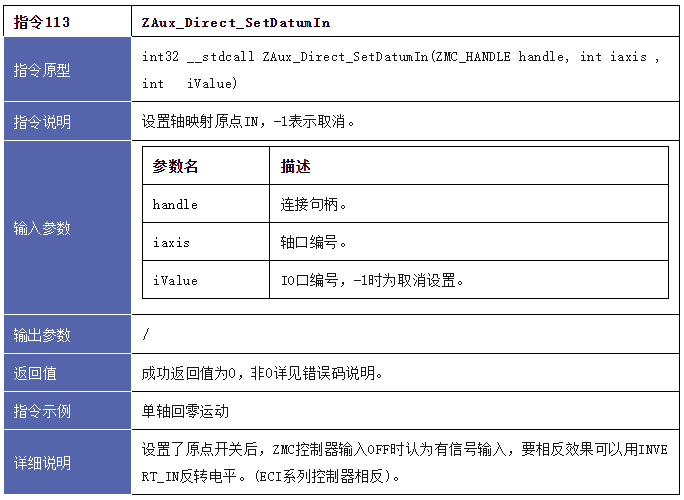
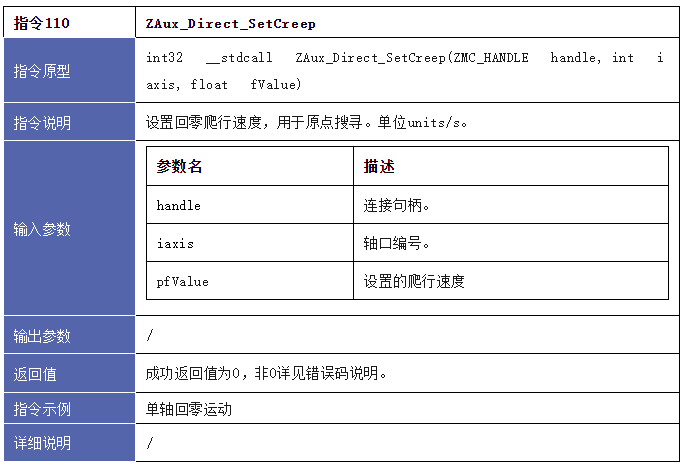

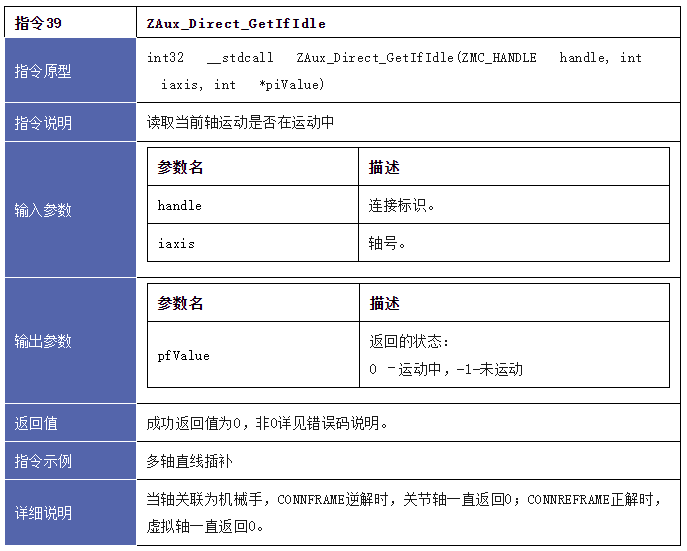
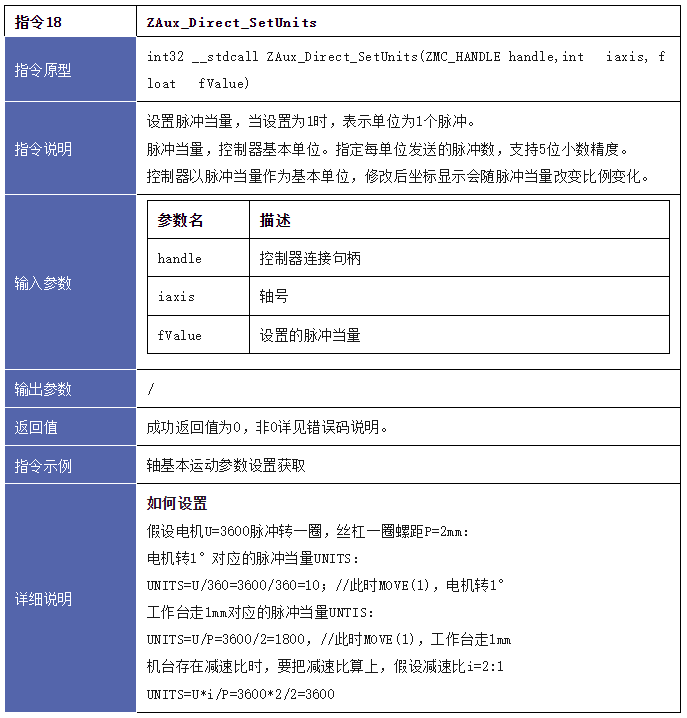
8.设置轴运动速度。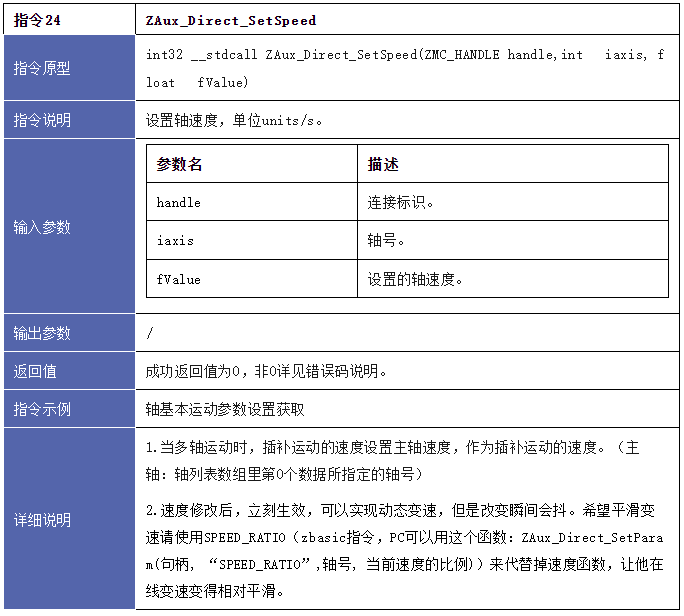
9.单轴停止运动。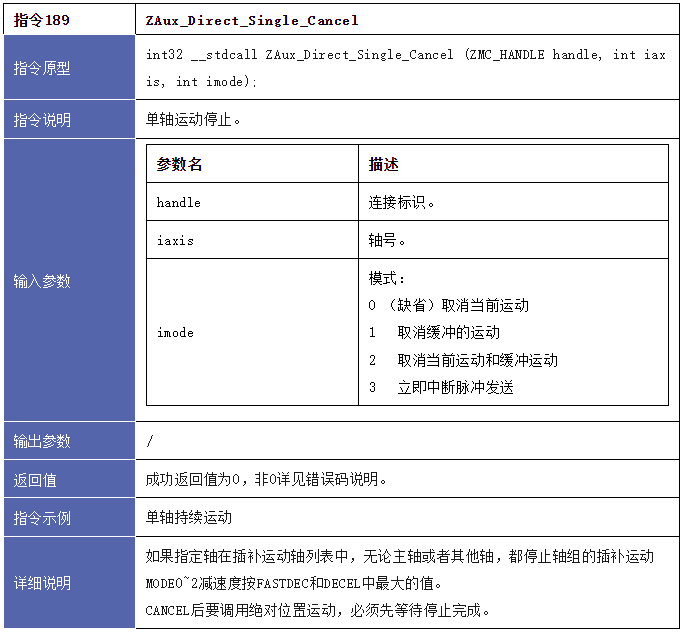
四
例程演示
1.连接控制器。
#连接控制器, 控制器默认IP是192.168.0.11,此处使用comboBox内输入的ip
def on_btn_open_clicked(self):
strtemp = self.ui.comboBox.currentText()
print("当前的ip是 :", strtemp)
if self.Zmc.handle.value is not None:
self.Zmc.ZAux_Close()
self.time1.stop()
self.ui.setWindowTitle("单轴运动")
iresult = self.Zmc.ZAux_OpenEth(strtemp)#连接控制器
if 0 != iresult:
QMessageBox.warning(self.ui, "提示", "连接失败")
else:
QMessageBox.warning(self.ui, "提示", "连接成功")
str_title = self.ui.windowTitle() + strtemp
self.ui.setWindowTitle(str_title)
self.Up_State() #刷新函数
self.time1.start(100)#开启定时器#轴回零运动 def on_btn_run_clicked(self): #判断是否连接控制器 if self.Zmc.handle.value is None: QMessageBox.warning(self.ui, "警告", "未连接控制器") return # 判断轴运动状态 ifidle = self.Zmc.ZAux_Direct_GetIfIdle(self.axis_Num)[1].value ifidle = int(ifidle) if 0 == ifidle: QMessageBox.warning(self.ui, "提示", "运动未停止") return # 设定轴类型 7 - 脉冲轴类型 + 编码器Z信号 不用EZ回零也可以设置为1 self.Zmc.ZAux_Direct_SetAtype(self.axis_Num, 7 if self.mode < 3 else 1) # 设定脉冲模式及逻辑方向(脉冲 + 方向) self.Zmc.ZAux_Direct_SetInvertStep(self.axis_Num, 0) # 设置脉冲当量 str_tmp = self.ui.edit_Units.text() float_tmp = float(str_tmp) self.Zmc.ZAux_Direct_SetUnits(self.axis_Num, float_tmp) # 设置爬行速度 str_tmp = self.ui.edit_CLSpeed.text() float_tmp = float(str_tmp) self.Zmc.ZAux_Direct_SetCreep(self.axis_Num, float_tmp) # 设置运行速度 str_tmp = self.ui.edit_Speed.text() float_tmp = float(str_tmp) self.Zmc.ZAux_Direct_SetSpeed(self.axis_Num, float_tmp) # 设置加速度 str_tmp = self.ui.edit_Accel.text() float_tmp = float(str_tmp) self.Zmc.ZAux_Direct_SetAccel(self.axis_Num, float_tmp) # 设置减速度 str_tmp = self.ui.edit_Decel.text() float_tmp = float(str_tmp) self.Zmc.ZAux_Direct_SetDecel(self.axis_Num, float_tmp) # 设置原点开关 str_tmp = self.ui.edit_zeroIO.text() float_tmp = int(str_tmp) self.Zmc.ZAux_Direct_SetDatumIn(self.axis_Num, float_tmp) # 反转 ZMC系列认为OFF时碰到了原点信号(常闭) , # 如果是常开传感器则需要反转输入口,ECI系列的不需要反转 self.Zmc.ZAux_Direct_SetInvertIn(float_tmp, 1) # 回零运动 self.Zmc.ZAux_Direct_Single_Datum(self.axis_Num, self.mode)
#停止轴运动 def on_btn_Stop_clicked(self): if self.Zmc.handle.value is None: QMessageBox.warning(self.ui, "警告", "未连接控制器") return #获取轴运动状态0 –运动中,-1-未运动 isidle=self.Zmc.ZAux_Direct_GetIfIdle(self.axis_Num)[1].value if isidle: QMessageBox.warning(self.ui, "警告", "已停止") return #停止单轴运动 self.Zmc.ZAux_Direct_Single_Cancel(self.axis_Num, 2)
4.运行程序观察运行效果。
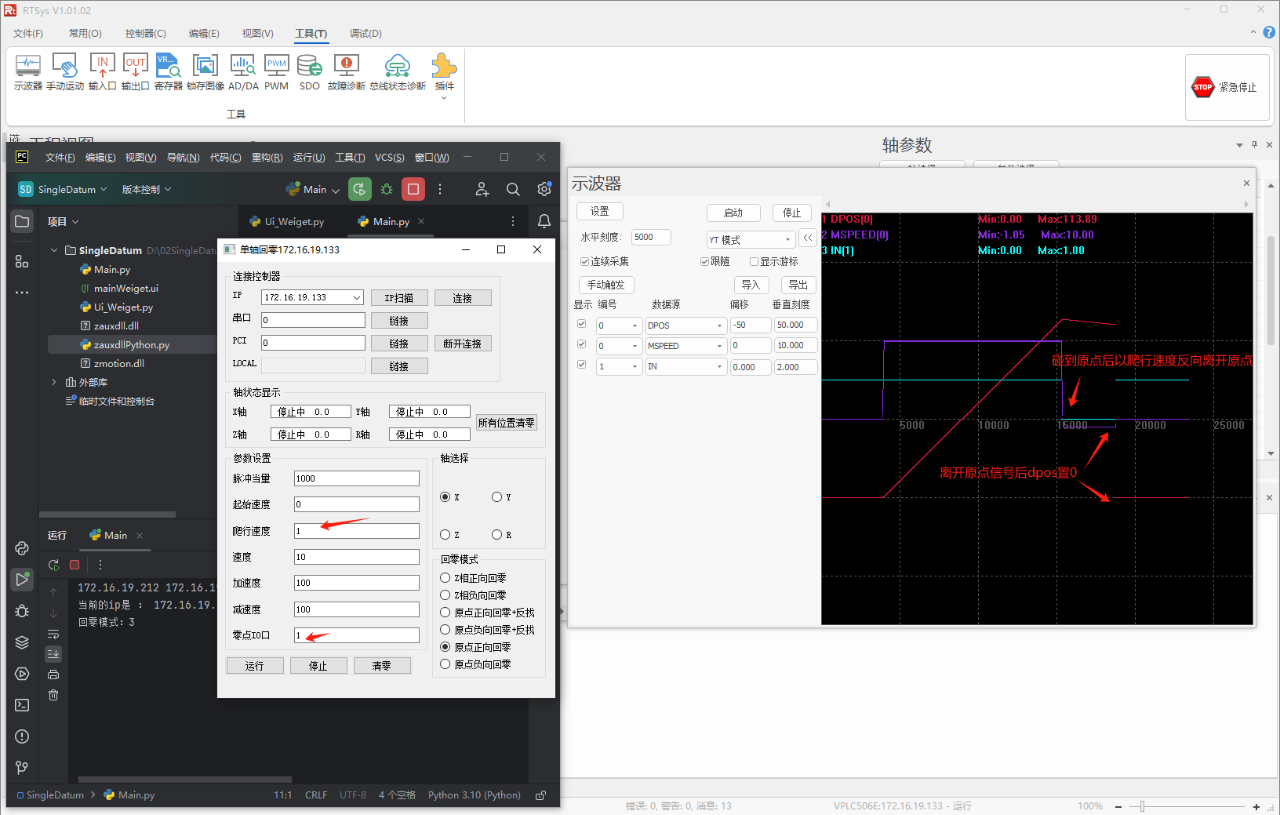
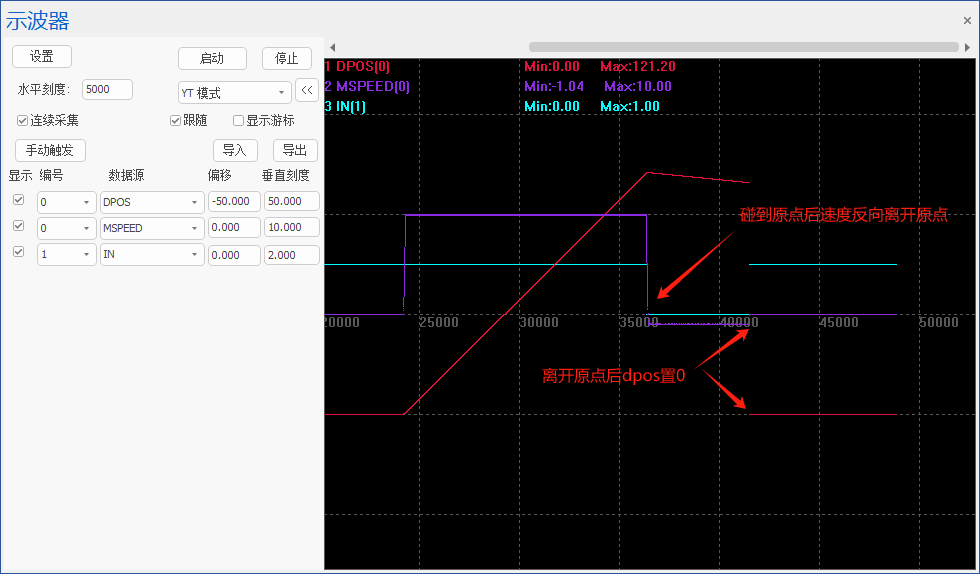
5.运行效果演示视频。
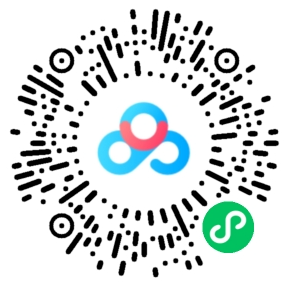
本次,正运动技术EtherCAT运动控制器上位机开发之Python+Qt(二):回零,就分享到这里。
更多精彩内容请关注“正运动小助手”公众号,需要相关开发环境与例程代码,请咨询正运动技术销售工程师:400-089-8936。
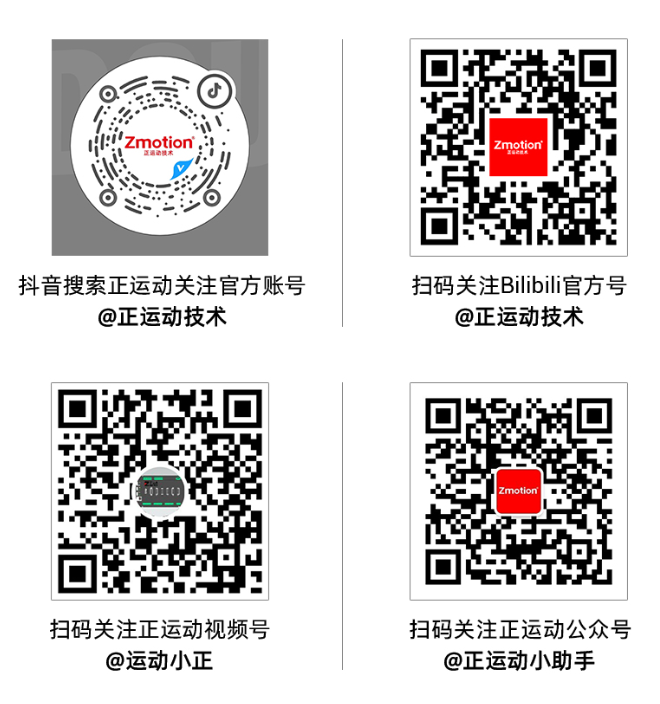
正运动技术专注于运动控制技术研究和通用运动控制软硬件产品的研发,是国家级高新技术企业。正运动技术汇集了来自华为、中兴等公司的优秀人才,在坚持自主创新的同时,积极联合各大高校协同运动控制基础技术的研究,是国内工控领域发展最快的企业之一,也是国内少有、完整掌握运动控制核心技术和实时工控软件平台技术的企业。主要业务有:运动控制卡_运动控制器_EtherCAT运动控制卡_EtherCAT控制器_运动控制系统_视觉控制器__运动控制PLC_运动控制_机器人控制器_视觉定位_XPCIe/XPCI系列运动控制卡等等。